Como desligar as idéias de design painel no PowerPoint
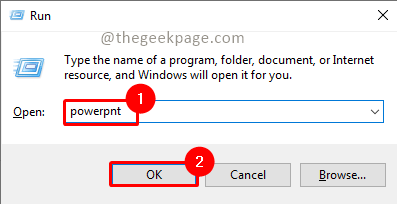
- 3525
- 74
- Wendell Legros
Microsoft PowerPoint é uma das ferramentas amplamente usadas para fazer apresentações. A qualquer momento do mundo, haveria milhares de pessoas envolvidas na criação de uma apresentação ou assistir a uma apresentação. O aplicativo oferecido pela Microsoft cresceu tão popular que qualquer reunião corporativa é incompleta sem um deck de PowerPoint habitual. Embora a maioria das apresentações seja chata e coloque o espectador para dormir, existem alguns bem trabalhados que são uma delícia para assistir. Existem várias maneiras de projetar um baralho maravilhoso para que não haja momento de tédio em uma reunião. No entanto, ao projetar a apresentação, há um recurso chamado Painel de Idéias de Design. Esse recurso tenta fornecer idéias para melhorar o layout de design de sua apresentação. Enquanto alguns podem gostar desse recurso, há alguns que não gostariam de todas as sugestões compartilhadas. Isso pode interromper o fluxo do trabalho criativo para algumas pessoas. Este artigo analisará desligar o painel de design quando não for mais necessário.
Desligando o painel de design no PowerPoint
Etapa 1: pressione o Windows+r botão no teclado e digite powerpnt na caixa de diálogo e clique em OK.
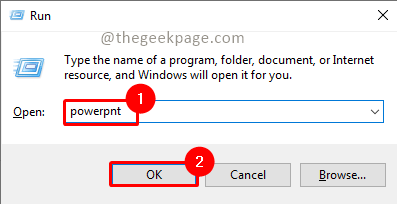
Etapa 2: no menu, vá para Inserir e clique em Foto.
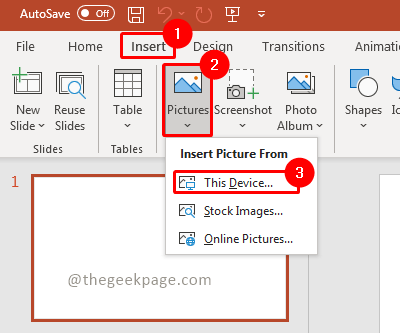
Observação: Para este exemplo, usamos uma imagem do PC. Você também pode usar fotos on -line e opção de imagens de estoque conforme sua necessidade.
Etapa 3: você notará que o painel de design aparecerá no lado direito do seu slide.
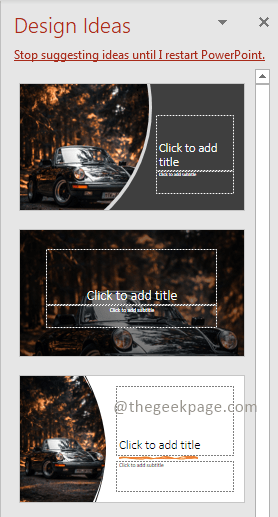
Observação: O painel de design pode lhe dar idéias para melhorar seu layout de slides e o apelo visual do seu slide.
Etapa 4: clique no Arquivo cardápio.
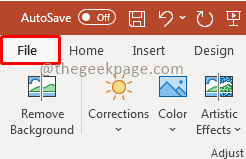
Etapa 5: No menu Arquivo, selecione opções.

Etapa 6: Na caixa que aparece, role para baixo sob o Em geral guia e você verá uma seção chamada Designer do PowerPoint. Desmarque a caixa de seleção que afirma Mostre -me automaticamente as idéias de design.
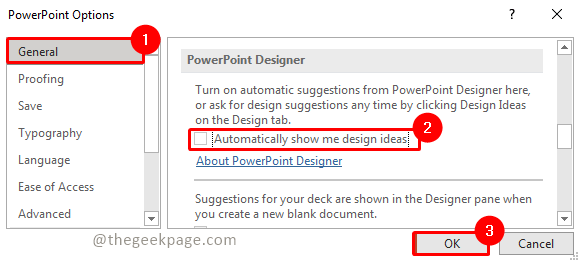
Observação: Esta é a seção que controla o painel de design do PowerPoint e é verificado para aparecer por padrão.
Agora limpar a caixa de seleção garantirá que, da próxima vez que você insira uma foto, não haverá nenhum painel de design com sugestões automáticas para você. Isso permitirá que você crie livremente a melhor apresentação no PowerPoint, enquanto sugestões irritantes não estão presentes.
Etapa 8: Se no futuro você quiser usar idéias de design, vá para o Desenhos menu e selecione Idéias de design. Isso criará manualmente o painel de idéias de design sempre que necessário, não automaticamente como antes.
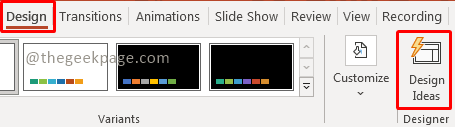
É isso!! Não é simples? Espero agora que você se livrou das idéias de design irritantes, o painel aparecendo automaticamente quando você adiciona uma foto. Comente e deixe -nos saber como você gosta de usar o painel de idéias de design. Obrigado pela leitura!!
- « Como adicionar / remover a marca d'água dos documentos do Word
- Como adicionar uma página em branco no documento do MS Word »

